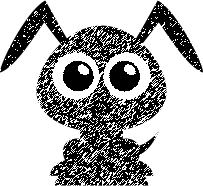1
2
3
4
5
6
7
8
9
10
11
12
13
14
15
16
17
18
19
20
21
22
23
24
25
26
27
28
29
30
31
32
33
34
35
36
37
38
39
40
41
42
43
44
45
46
| const path = require('path')
const HtmlWebpackPlugin = require('html-webpack-plugin')
module.exports = {
mode: 'development',
plugins: [
new HtmlWebpackPlugin({
template: path.join(__dirname, './src/index.html'),
filename: 'index.html'
})
],
module: {
rules: [
{
test: /\.js|jsx$/,
use: 'babel-loader',
exclude: /node_modules/
},
{
test: /\.css$/,
include: [/node_modules/],
use: ['style-loader', 'css-loader']
},
{
test: /\.css$/,
exclude: [/node_modules/],
use: [
'style-loader',
{
loader: 'css-loader',
options: {
modules: {
mode: 'local',
localIdentName: "[name]__[local]___[hash:base64:5]",
}
}
},
],
}]
},
resolve: {
extensions: ['.js', '.jsx', '.json'],
alias: {
'@': path.join(__dirname, './src')
}
}
}
|